【CrystalDiskInfo下载】CrystalDiskInfo萌版 v8.3.1 中文便携版
软件介绍
CrystalDiskInfo萌版是CrystalDiskInfo就饿面修改版本,之前的CrystalDiskInfo都是非常正经的一款硬盘性能检测工具,现在软件的使用则会有可爱的日风妹子陪伴着用户们。CrystalDiskInfo萌版一共有三种风格不同的妹子供用户们选择,快来下载CrystalDiskInfo萌版试试吧!
CrystalDiskInfo萌版即开即用,是非常好用的CrystalDiskInfo绿色便携版,软件拥有简体中文的语言模式,如果用户有其他的第一语言使用,软件上也有别的选择。CrystalDiskInfo萌版能够为用户们提供非常专业齐全的实时硬盘各种数据,有需要的小伙伴们,可以在本站下载CrystalDiskInfo萌版。

软件特点
1.软件无需安装,绿色便携;
2.良好的简体中文界面及萌妹子;
3.支持本地及USB设备HDD/SSD硬盘的检测;
4.明确硬盘固件、序列号、接口、传输速度、缓冲等信息;
5.明确硬盘已使用时长、已使用次数及支持的功能;
6.检测硬盘健康状态,在健康状态不良时,会自动提醒!
软件功能
1、它不但可以像同类软件那样显示硬盘信息,并且如果你一直运行它,你还可以看到这些信息的变化状况,这些资料将会用折线图显示出来。如果你想要查看这些 统计资料,那么打开“功能” — “图表”,就可以了,但前提是你要运行这个软件一段时间,或者直接开机启动。不然你就只能看见一条直线了。
2、它可以自动显示硬盘的健康状况。虽然很多软件可以显示硬盘信息,但是并不是每个人都可以看懂这些比较专业的术语的,所以这个软件会直接根据统计到的资 料给硬盘的情况进行打分。这样即使硬盘小白。也可以非常了解它的情况,比如笔者运行后它直接显示“警告”,但是我一点也不慌,因为我重要资料都备份了。
3、它拥有多国语言,并且免费。当然这其中也包含简体中文。
CrystalDiskInfo使用方法
1、CrystalDiskInfo中文版(可以自己设置语言)使用方法很简单,首先打开软件可以看到硬盘的很多参数,比如温度、固件、序列号、通电次数以及通电时间等等。买电脑时就可以使用这个软件检测电脑硬盘是不是新的,很有用。
2、在CrystalDiskInfo的下方可以看到硬盘的各项数据,并显示出当前值、最差值以及临界值等,可以快速的对比出硬盘的健康状况。
3、点击CrystalDiskInfo左侧的健康状态图标可以设置硬盘警告的临界值,当超过这个值软件就会发错警告。
4、在CrystalDiskInfo的功能中可以设置警告功能,包括发送右键警告以及修改警告的声音等等。
5、同样的在CrystalDiskInfo的高级特征中可以进行很多设置,其中的AAM/APM控制最重要。
6、使用CrystalDiskInfo合理的设置自动噪音管理AAM和高级电源管理APM可以让硬盘既保证性能又减少消耗。
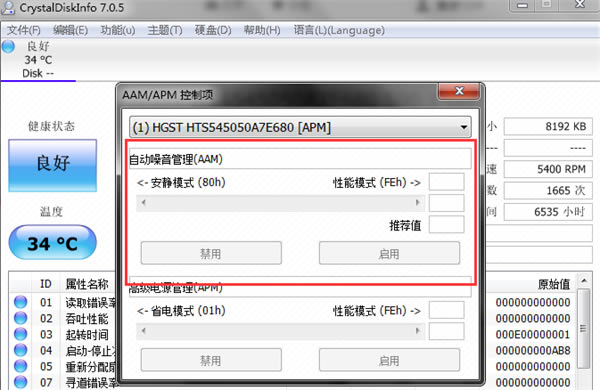
常见问题
一、如何检查硬盘健康状况?
1、打开进入CrystalDiskInfo主界面,可以看到基本的情况
2、点击菜单栏上的“硬盘”选项卡可以切换到不同的硬盘状态
3、健康状态的硬盘和非健康状态下的硬盘可以通过直观的图示显示出来
4、如果出现非健康状态,一定要引起重视。如果在保修期内,可以联系厂商进行售后处理。如果已经过保,要及时备份重要数据。
二、如何检测电脑硬盘接口?
第一步:下载磁盘工具CrystalDiskInfo。
-磁盘工具CrystalDiskInfo下载后,我们点击网页右上角的下载图标,在下载管理中点击:打开文件夹。
-我们点击载管理中的【打开文件夹】后,在电脑磁盘找到并左键双击【CrystalDiskInfo】(图标变色)图标。
-在打开的硬盘信息检测工具(CrystalDiskInfo)窗口中,我们可以去掉一些“勾”后再点击:快速安装。
-此时硬盘信息检测工具(CrystalDiskInfo)下载完成,在去掉一些“勾”以后,点击【打开所在文件夹】。
第二步:解压磁盘工具CrystalDiskInfo压缩文件。
-在文件夹中我们左键双击CrystalDiskInfo7_1_1。zip压缩文件。
-在解压压缩文件窗口中,点击【解压到】,d 解压路径和选项窗口中,确定好目标路径后,点击:确定。
第三步:使用磁盘工具CrystalDiskInfo检测电脑硬盘的接口。
-我们在解压后的CrystalDiskInfo7。1。1文件夹中可以看到,这里有两个文件:
-DiskInfo32。exe(32位系统用)和DiskInfo64。exe(64位系统用),本人电脑安装的Windows10-16296版的64位系统,左键双击:DiskInfo64。exe。
-此时打开了CrystalDiskInfo64。exe窗口,我们可以看到硬盘WDC WD10EZEX-00BN5A0 1000。2GB的接口为:Serial ATA,即接口为:SATA。
-SATA是Serial ATA的缩写,即串行ATA。这是一种完全不同于并行ATA的新型硬盘接口类型,由于采用串行方式传输数据而得名。
-如果电脑安装了两个硬盘,我们再点击工具栏的【硬盘】,在下拉框中点击(1)ST500DM002-1BD142 500。1GB。
-检测到硬盘ST500DM002-1BD142 500。1GB的接口为:Serial ATA,即接口为:SATA。
-不管是台式电脑还是笔记本电脑,都可以使用磁盘工具CrystalDiskInfo检测电脑硬盘的接口。
更新日志
添加了对 AMD-RAIDXpert2 (SATA) 的支持
……
点击下载系统软件 >>本地高速下载
点击下载系统软件 >>百度网盘下载